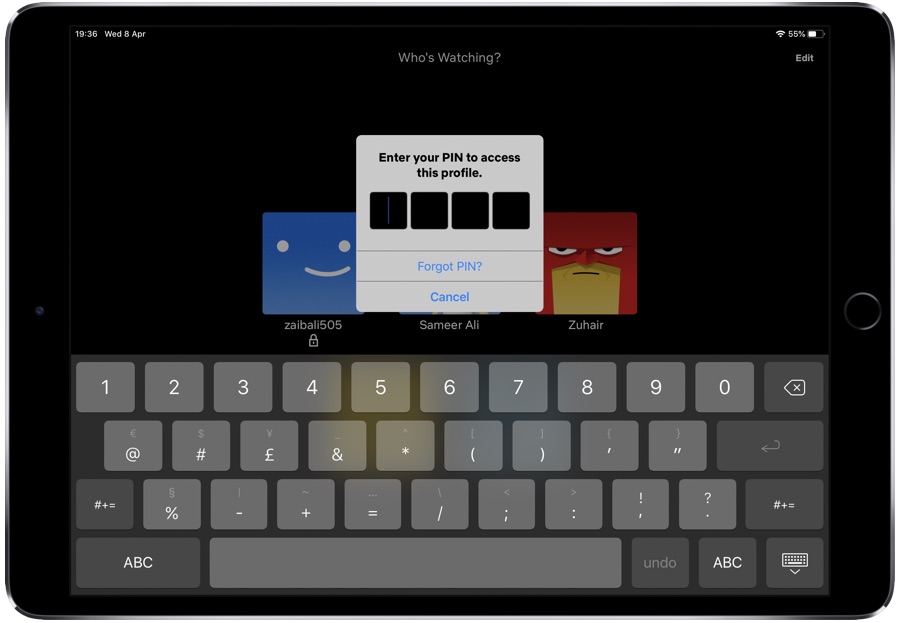Pesan Kesalahan: Aplikasi Ini Tidak Dapat Berjalan Di PC Anda (Windows 10)

Ada banyak sekali Windows kode kesalahan di luar sana dan “Aplikasi Ini Tidak Dapat Berjalan Di PC Anda” adalah pesan kesalahan lain yang mungkin Anda dapatkan di PC Anda. Ini mempengaruhi pengguna pada versi terbaru dari sistem operasi, Windows 10, jadi ini bukan masalah yang sudah diperbaiki. Namun, Anda dapat memperbaikinya sendiri, karena ada beberapa teknik yang akan saya berikan dalam artikel ini.
Apa Kesalahan Ini?
Sebelum menyelesaikannya, saya pikir penting bagi Anda untuk terlebih dahulu memahami kesalahan ini, karena ini akan membantu Anda menyelesaikannya dengan lebih efektif; karenanya tujuan dari bagian ini. Jadi judul pesan kesalahan ini cukup jelas, yang menyegarkan. Berkali-kali kode kesalahan akan membingungkan dengan sebaris kode yang Anda tidak tahu artinya, seperti Ntkrnlmp atau 0xc000007b. Sangat menyenangkan bahwa sekali pesan kesalahan memberi tahu Anda dengan tepat apa yang terjadi, dan dalam hal ini, aplikasi apa pun yang Anda coba jalankan tidak berjalan di PC Anda.
Kapan Terjadi
Kesalahan ini akan terjadi ketika Anda baru saja mengunduh aplikasi baru atau memperbarui yang sebelumnya Anda miliki. Itu akan terjadi ketika Anda mencoba membukanya dan akan menampilkan pesan seperti yang ditunjukkan di atas. Itu bisa terjadi dengan aplikasi apa pun, tetapi yang paling sering dilaporkan adalah iTunes, Lotus SmartSuite, Explorer Perakitan Sederhana, AutoDesk, dan Alat Daemon. Karena itu, jika Anda mengalami masalah dengan salah satu aplikasi ini, ketahuilah bahwa Anda tidak sendirian.
Apa yang Menyebabkannya?
Semuanya baik untuk mengetahui dasar dari kesalahan ini tetapi apa yang membuat orang frustrasi adalah tidak tahu apa yang menyebabkannya. Ada beberapa kemungkinan hal yang dapat menyebabkan kesalahan ini, yang akan spesifik untuk masing-masing solusi yang saya sebutkan di bawah ini. Saya tidak akan membahasnya sekarang karena tidak mungkin untuk mengetahui apa yang menyebabkan kesalahan ini sebelum Anda mencoba langkah-langkahnya. Karena itu, mari kita mulai dengan solusinya, sehingga Anda dapat menentukan dengan tepat apa yang menyebabkannya dan bagaimana cara memperbaikinya.
"Kami punya Windows toko aplikasi di Windows 8, tetapi salah satu perubahan besar dalam desain Windows 10 adalah untuk memastikan bahwa app store berada di depan dan tengah di mana penggunaan kita, yang merupakan desktop. " – Satya Nadella
Bagaimana memperbaikinya
Ada beberapa teknik solusi yang memungkinkan yang akan saya bahas dan mereka tercantum dalam urutan apa yang harus Anda lakukan pertama sampai terakhir. Ini didasarkan pada dua faktor; waktu yang dibutuhkan dan keefektifan. Jadi mari kita masuk ke solusi ini. Note setelah mencoba masing-masing trik ini untuk me-restart komputer Anda dan kemudian mencoba untuk membuka aplikasi lagi. Jika kesalahan berlanjut, cukup buka solusi berikutnya yang tercantum di sini dan ulangi hingga Anda memperbaikinya.
Trik # 1 – Periksa Pembaruan / Instal Ulang Aplikasi
Sejauh ini, ini adalah langkah paling sederhana dan langkah yang mungkin sudah Anda coba. Mungkin tidak berfungsi, tetapi pasti patut dicoba karena seberapa cepat diperlukan. Pertama, buka situs pengembang aplikasi dan lihat apakah ada pembaruan. Terkadang kesalahan ini disebabkan oleh bug di dalam file Anda dan pengembang berkali-kali akan diberi tahu tentang hal ini oleh orang-orang yang mengirimkan laporan atau keluhan.
Jika versi perangkat lunak Anda benar-benar mutakhir dan Anda masih menerima galat ini, hapus saja aplikasinya dan unduh kembali. Saya tahu langkah-langkah ini mungkin agak masuk akal, tetapi saya harus memasukkannya. Sekarang ke teknik yang lebih intuitif dan kreatif yang mungkin tidak Anda pikirkan.
Trik # 2 – Buat akun administrator baru
Solusi ini akan memperbaiki kesalahan itu jika disebabkan oleh masalah dengan akun pengguna Anda. Untuk memperbaiki masalah ini, Anda harus membuat akun administrator baru. Jika Anda tidak tahu apa yang saya bicarakan, jangan khawatir. Ini adalah proses yang sederhana dan saya memberikan Anda semua langkah di sini.
- Buka Pengaturan dan pergi ke Akun lalu Keluarga & pengguna lain.
- Navigasi ke Pengguna lain bagian dan klik Tambahkan orang lain ke PC ini.
- Selanjutnya, pilih Saya tidak punya informasi masuk orang ini.
- Sekarang pilih untuk Tambahkan pengguna tanpa akun Microsoft.
- Masukkan nama dan kata sandi untuk akun administrator baru. Ini jelas bisa apa saja.
- Anda sekarang akan melihat akun baru ini tersedia di Pengguna lain bagian.
- Pilih akun baru ini dan klik Ubah jenis akun tombol.
- Memilih Administrator dari Jenis akune menu dan klik OK.
Itulah langkah-langkah bagi Anda untuk membuat akun administrasi baru. Nyalakan kembali komputer Anda dan masuk dengan akun ini dan uji coba aplikasinya. Jika berhasil, maka itu masalahnya dan Anda ingin menghapus akun Anda dan hanya menggunakan yang baru. Note Anda harus memindahkan file dan folder pribadi ke akun ini, karena tidak akan ada secara otomatis, tetapi aplikasi harus.
Trik # 3 – Nonaktifkan SmartScreen
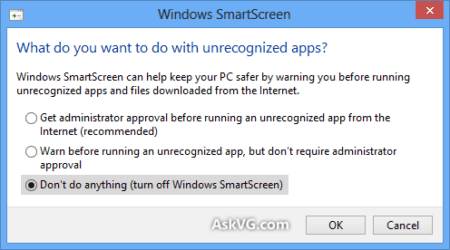
SmartScreen adalah built-in Windows 10 fitur yang kebanyakan orang belum pernah dengar atau gunakan, tetapi fitur ini terus berjalan kecuali Anda menonaktifkannya. Ini dirancang untuk melindungi Anda dari serangan phising dan malware. Yang ya, prinsipnya bagus dan harus digunakan. Namun, telah dicatat oleh Microsoft bahwa sesuatu SmartScreen adalah yang bertanggung jawab atas kesalahan ini, karena akan memblokir aplikasi. Karena itu, Anda harus menonaktifkannya. Untuk menonaktifkan SmartScreen lakukan hal berikut:
- tekan Windows Kunci + S dan masuk layar pintar di bilah pencarian. Memilih Ubah pengaturan SmartScreen dari daftar hasil.
- Pergi ke Keamanan bagian dan temukan Windows Layar pintar.
- Klik Ubah pengaturan lalu pilih Jangan melakukan apa pun (matikan Windows Layar pintar). Klik baik untuk menyimpan perubahan.
Secara umum, Anda ingin SmartScreen berjalan sebagian besar waktu, tetapi jika ini berhasil maka jelas bahwa itu adalah masalah dengan aplikasi khusus ini. Ini adalah solusi jangka pendek yang baik tetapi sejauh jangka panjang, Anda ingin tetap mengaktifkannya tetapi pada saat yang sama menggunakan aplikasi Anda. Pertimbangkan untuk menghubungi Microsoft atau pengembang program tentang masalah ini dan mereka mungkin dapat memperbaikinya.

Trik # 4 – Aktifkan Aplikasi Sideloading
Beberapa aplikasi memerlukan sideloading untuk memulai. Karenanya Anda harus mengaktifkannya. Saya tidak akan membahas secara spesifik fungsi apa itu, tetapi jika Anda ingin mempelajari lebih lanjut tentang itu, saya sarankan membaca artikel ini. Untuk mengaktifkan sideloading aplikasi, lakukan hal berikut:
- Buka Aplikasi pengaturan dan arahkan ke menu Perbarui & Keamanan bagian.
- Buka tab Untuk pengembang dan di bawah Gunakan fitur pengembang Pilih mode pengembang. Itu akan secara otomatis mengaktifkan sideloading.
Trik # 5 – Buat salinan file .exe yang Anda coba jalankan
Satu hal terakhir yang mungkin ingin Anda coba adalah membuat salinan file .exe aplikasi itu. Mungkin ada kesalahan dalam file normalnya, jadi melakukan hal ini telah terbukti menghilangkan kesalahan ini.
Untuk melakukan itu, cukup pilih file .exe dari aplikasi yang Anda coba jalankan dan gunakan Ctrl + C (salin) dan Ctrl + V (tempel) pintasan. Anda akan melihat file .exe baru tersedia. Coba jalankan file .exe yang baru dibuat dan periksa apakah masalahnya masih ada.
Dari lima trik ini, Anda harus menemukan satu yang cocok untuk Anda. Namun, dalam situasi yang tidak biasa ketika apa pun yang Anda coba tidak berfungsi, saya sarankan menghubungi dukungan untuk aplikasi apa pun yang Anda coba jalankan dan kemudian Dukungan Microsoft jika itu masih tidak membantu. Setidaknya Anda dapat mengatakan bahwa Anda telah melakukan semua solusi ini untuk dukungan pelanggan, sehingga mereka dapat membantu Anda lebih cepat.
Ringkasan
Windows 10 adalah sistem operasi PC yang baru dan lebih baik dan ini adalah yang paling banyak digunakan, tetapi itu tidak berarti bahwa ia tidak memiliki kekurangannya. Kesalahan ini adalah contoh sempurna dari ini, karena dapat memengaruhi aplikasi apa pun yang Anda coba unduh dari Internet. Itu tidak akan memungkinkan Anda untuk membuka aplikasi yang berarti Anda harus memperbaiki kesalahan ini secepat mungkin jika Anda ingin menggunakan aplikasi dalam waktu dekat.
Saya akan mengatakan bahwa dibandingkan dengan Mac tampaknya begitu Windows memiliki lebih banyak kode kesalahan yang terjadi lebih sering. Saya tidak mencoba untuk membeda-bedakan pengguna PC, karena masih merupakan sistem operasi hebat yang menawarkan sejumlah besar fitur yang berbeda dari yang lain. Perlu diketahui bahwa saat menggunakannya, Anda mungkin mengalami beberapa kesalahan sesekali. Namun, jangan panik; semua kesalahan ini mudah diperbaiki dan dapat dilakukan oleh hampir semua orang hanya dengan mengikuti instruksi sederhana. Jika Anda mendapatkan yang lain Windows kesalahan atau apa pun, pastikan Anda kembali ke situs kami, dan di sudut kanan atas, Anda dapat mencari kode apa pun yang Anda terima.
Jika Anda mendapat pesan kesalahan “Aplikasi ini tidak dapat berjalan di PC Anda” saat menggunakan Windows 10, jangan takut karena Anda akan dapat memperbaiki masalah ini dengan solusi yang saya berikan di atas. Saya mengatakan kepada orang-orang bahwa bersabarlah adalah melalui langkah-langkah ini. Mungkin Anda perlu sampai solusi keempat untuk memperbaiki kesalahan ini, tetapi itu akan sangat bermanfaat, karena Anda merasa puas dan sekarang Anda dapat menggunakan aplikasi ini.